[]
Wyn支持连接 OData 数据源,然后对接入的数据进行加工和处理,并最终通过仪表板或报表实现数据的可视化展示。
当您需要使用 OData 数据,并将其数据接入 Wyn,借助 Wyn 强大的可视化图表与报表功能进行数据展示时,本文将为您详细介绍OData 数据接入 Wyn 的具体操作流程,为您提供全面且实用的参考。
步骤一:创建数据源,选择OData
文档门户单击创建文档 ,选择数据源。
,选择数据源。

下图图标视图选择OData。

步骤二:填写配置信息
填写数据配置信息。
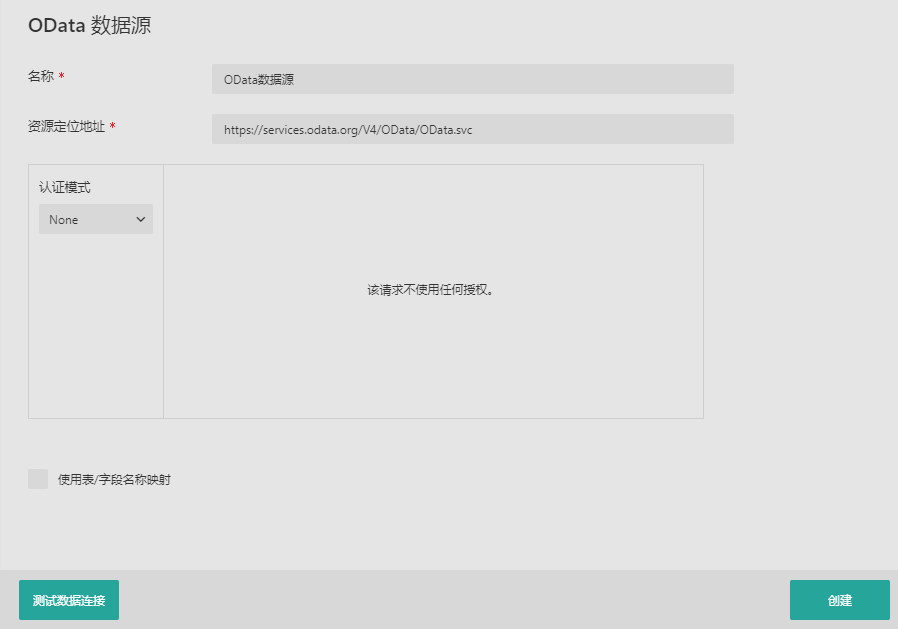
配置信息具体介绍见下表:
参数 | 说明 |
|---|---|
名称 | 必填参数,自定义数据源的名称。例如:OData1。 |
资源定位地址 | 必填参数,数据源的地址。例如:https://services.odata.org/TripPinRESTierService |
认证模式 | 可选择 None、Basic 和 OAuth2。 当认证模式为 Basic 时,需设置用户名和密码。 当认证模式为 OAuth2 时,需设置 TokenEndpoint、ClientID、ClientSecret、用户名和密码等。 |
使用表/字段名称映射 | 修改数据源中的表名或列名,使其在数据集中显示为期望的名称。 |
步骤三:测试连接
单击页面左下角的测试数据连接测试连接是否正常。
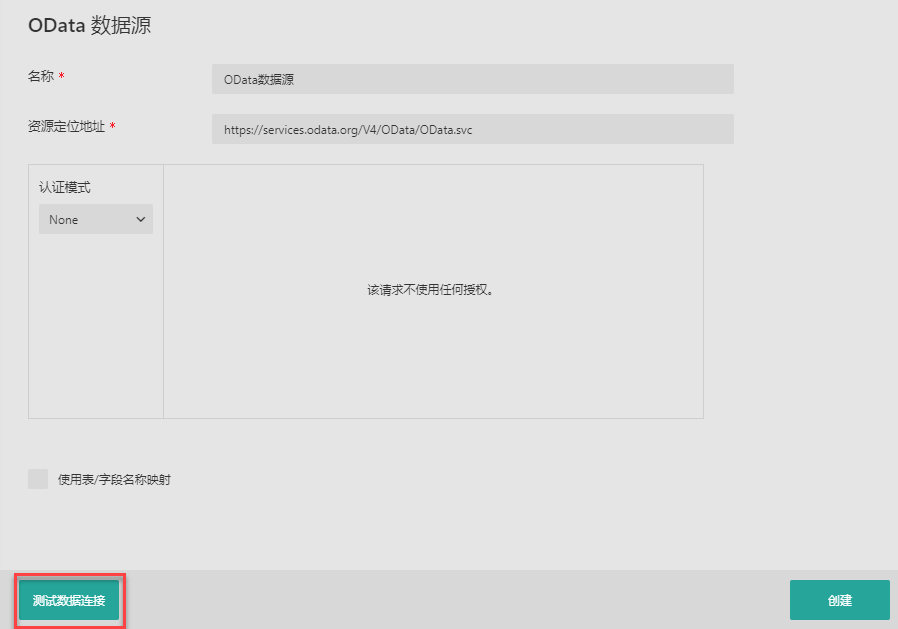
连接成功后,单击确定。
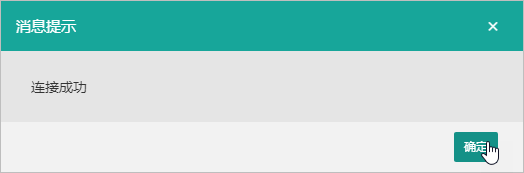
步骤四: 保存
单击创建,保存 OData 数据源。
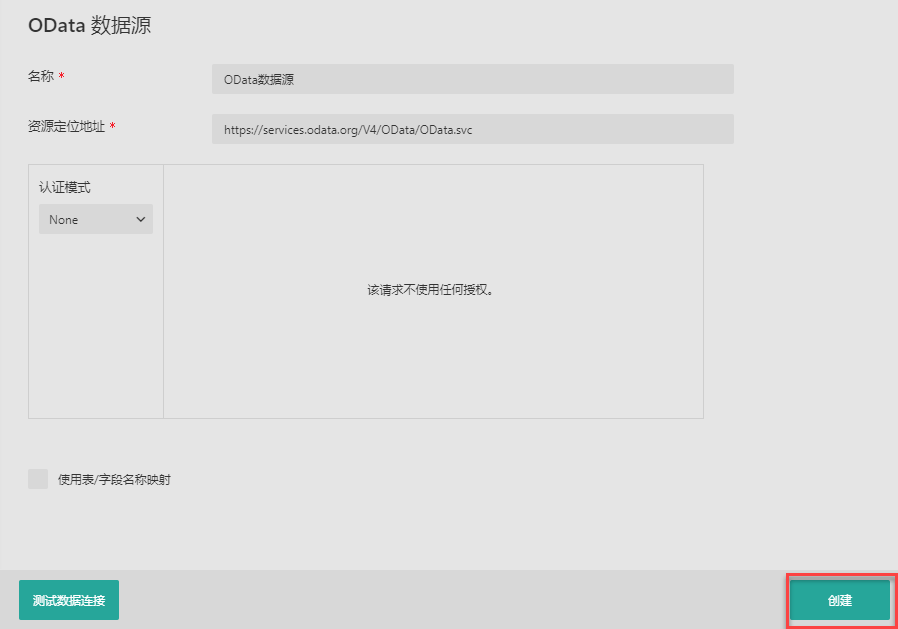
Wyn成功连接 OData 数据后,可以在「文档门户>我的分析>数据源」列表中找到创建成功的 OData 数据源。更多介绍,请见数据源操作。